Excel中进行表格自动保存数据的操作技巧
发布时间:2017-06-14 12:54
相关话题
我们工作的时候经常要用到excel表格,正所谓常在河边走,那有不湿鞋,今天,小编就教大家在Excel中进行表格自动保存数据的操作技巧。
Excel中进行表格自动保存数据的操作步骤
第一,我们打开excel表格,然后用鼠标点击工具选项,这时肯定会弹出一个下拉框。操作可以按下图的箭头方向进行。
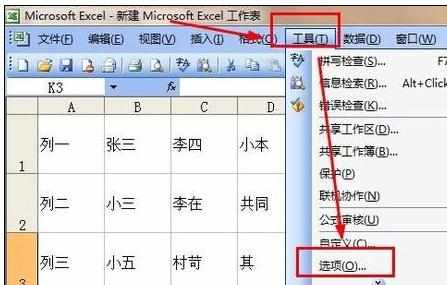
第二,在选项窗口中,我们务必点击保存按钮。在保存自动恢复信息前面打一个勾。保存时候间隔设置为5分钟。
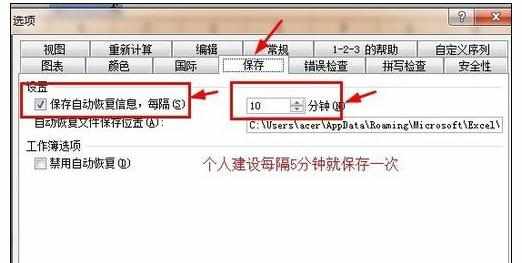
第三,自动恢复文件保留的位置可以自己设置,也可以默认它原来的地方。这里提醒一点,禁用自动恢复这个勾我们是不可以打的。点击确定后就完成我们的让excel表格每间隔5分钟就自动保存。

第四,因为我们工作除了用到excel也还要用到word,所以我也顺带讲讲怎么设置word文档怎么自动保存。这里和excel表格是一样的方法,先点击工具,再选择选项按钮。

第五,在弹出的选项窗口中,我们选择好保存选项,在保存窗口中,设置word文档自动保存的间隔时间为5分钟,和excel表格有区别的一点是,默认格式也要设置的,我这里设置为word文档的原来的格式。
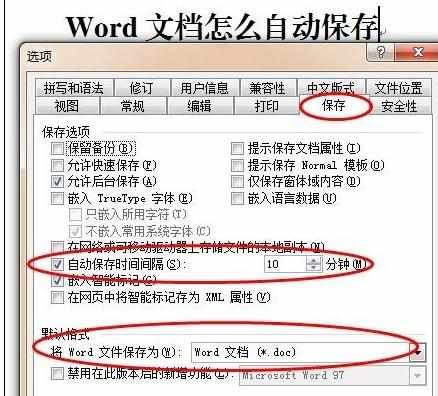

Excel中进行表格自动保存数据的操作技巧的评论条评论